
文章插图
图文步骤:1、打开excel表格 。
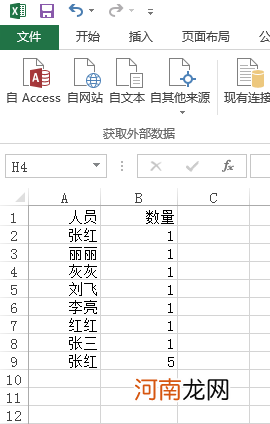
文章插图
2、选中A1到A9单元格,复制到D列中 。
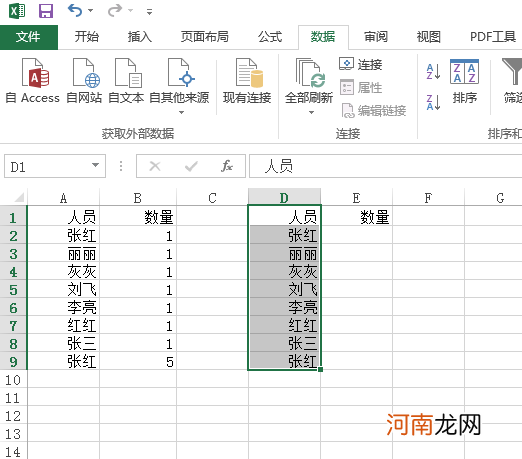
文章插图
3、点击数据,点击删除重复项,弹出窗口中选择以当前选定区域排序,点击删除重复项,再点击确定 。
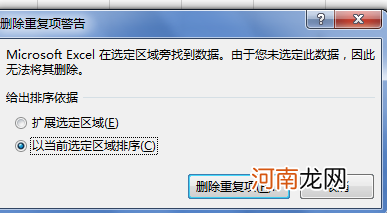
文章插图
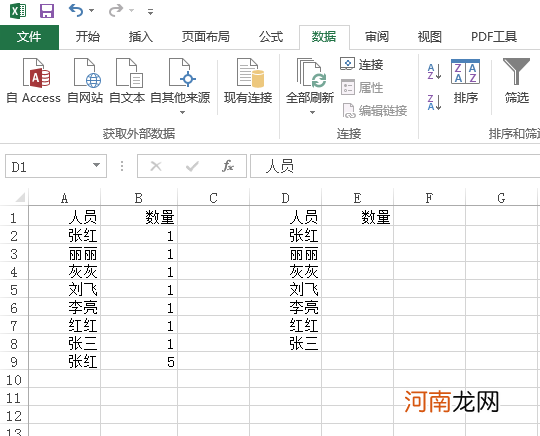
文章插图
4、选中E2单元格,并在单元格中输入公式=SUMIF($A$1:$A$9,$D$2:$D$8,$B$1:$B$9),按下回车键 。
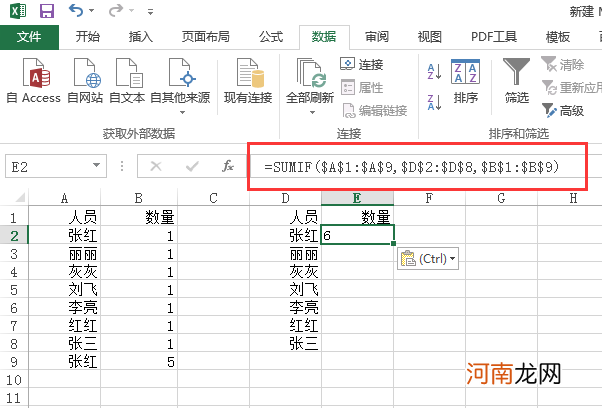
文章插图
5、数量的总和就计算出来了 。
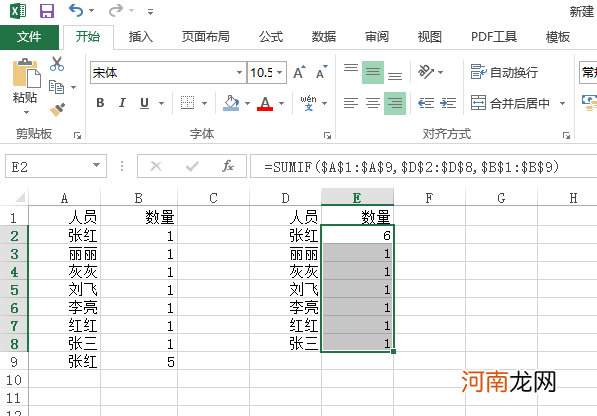
文章插图
注意事项:公式:=SUMIF($A$1:$A$9,$D$2:$D$8,$B$1:$B$9) 。1、SUMIF是求和函数 。2、$A$1:$A$9,指的是调用的原人员列表 。3、$D$2:$D$8,指的是现在的人员列表 。4、$B$1:$B$9,指的是调用的原来的数量列表 。5、$,指的是将单元格锁定 。
【excel怎么筛选重复的内容并求和优质】
- excel怎么筛选重复的内容数量优质
- excel表格三分斜线表头怎么做优质
- 老版本excel怎么筛选重复的内容优质
- excel表格怎么换列优质
- excel怎么提取前几个字优质
- excel怎么小斜线优质
- excel怎么排名优质
- excel怎么下拉到最后优质
- excel怎么选择特定内容求和优质
- excel表格里一个单元格内的文字怎么换行苹果电脑优质
